冠元科技TCELL 4K極速碟。極致效能,最速體驗/多檔傳輸必備/照片影片檔案備份最需要~

現代人工作事務以及個人資料的部份都有著不少的容量檔案,USB隨身碟方便好用,讓它幾乎成為人手一隻的行動儲存設備! 然而市面上滿滿的USB隨身碟產品與規格跟價位,肯定也讓消費者在選購時無所適從,所以更會需要更快的讀/存取的隨身碟來因應,因而隨身碟裡面的記憶體零件和資料存取速度,才是你入手時最最最最重要的關鍵因素跟考慮重點。這次來開箱分享的是台灣領導品牌「 冠元科技TCELL 4K極速碟」,就是為了滿足使用者高效快速穩定的需求這樣誕生的!!
不知道你是否有過這樣的經驗?
急著要趕一份資料,但卡在隨身碟不給力,不僅讀取慢,寫入速度更慢,導致資料無法即時交付,而錯失良機?就像以下這樣的情境!!
<<情境>>
▼快快!等下老總開會要用的產品影片介紹,趕緊拷貝一份到隨身碟上,要馬上送到會議室去!

▼那就趕緊換上冠元科技TCELL的4K極速碟,它的快速存取速度,可以讓你快速完成資料的存取!

▼不用懷疑,冠元科技TCELL的4K極速碟,(128GB)最高讀取可達每秒320/MB,而寫入速度更是來到每秒200/MB,傳輸1000張照片只需50秒,傳輸1部高畫質電影更只需要25秒!!再大的檔案都能快速完成!!

▼好加在!幸虧有冠元科技TCELL的4K極速碟,才能趕上簡報,不然鐵定要被罵到臭頭了!!

隨身碟看起來都雖然長得差不多大小,所謂好的隨身碟可以帶你上天堂,爛的隨身碟一定會讓你處在地獄,就來看一下這隻冠元科技TCELL的4K極速碟令人驚豔的特色! 但是裡面卻含了不少秘密,這次筆者發現了好物-冠元科技TCELL的4K極速碟,到底它有甚麼厲害的地方帶你來一探究竟吧??
▼這次筆者選用的是台灣領導品牌-冠元科技TCELL的4K極速碟。

▼可以看到,這4K極速碟的特色:檔案傳輸快,採用SSD等級IC,多檔傳輸是目前市面最快,系統專用穩定以及在台灣製造品質優,而且更有終身保固!!

▼在64GB 4K極速碟上,原廠公佈的數據是讀取可達每秒300/MB,而寫入是每秒100/MB,而4K讀寫速度:讀速15MB/s、寫速5MB/s,相當的快!

▼而在128GB 4K極速碟上,原廠公佈的數據是讀取可達每秒320/MB,而寫入更是翻倍來到每秒200/MB,另外4K讀寫速度:讀速15MB/s、寫速5MB/s,相當驚人!

▼背面則是相關規格數據,冠元科技4K極速碟完整支援常見的電腦系統,從XP到最新的WIN10,而且連蘋果的MAC OS,LINUX系統也都沒有問題。

▼冠元科技4K極速碟外殼採用鋁合金屬設計更加堅固,並加上迷彩色調,讓人更有狂野的視覺感。

▼前蓋採用分離式設計。

▼USB機體上則有散熱導槽來增加散熱效能。

▼冠元科技4K極速碟,三圍約:55x17x8mm,重量約10公克,尺寸小巧,攜帶方便。

▼前端是標準USB 3.1藍色接口,可向下相容舊規USB 2.0。

▼尾端也有吊飾孔的貼心設計。

實測效能
看完開箱後,接下來還是必須來實際體驗一下,究竟冠元科技4K極速碟的實機跑測成績為何? 但必須要先特別說明的是,不同的硬體配備與不同的測試軟體皆會影響測試結果,Windows 系統與 macOS 測得結果也會略有差異,所以以下測試僅供參考,不代表任何立場!
1.Anvil’s Storage Utilities
首先先來測試一下4K檔案的傳輸效果,畢竟日常使用上,小檔案傳輸的機會是最多的,像是文書檔,或是照片檔,往往就是傳輸速度的瓶頸所在! Anvil’s Storage Utilities這款軟體的功能與 AS SSD BENCHMARK 有些類似,但介面看起來更新穎,測試出的資料和得分看起來更直觀。
▼64GB:在Anvil’s Storage Utilities軟體測試下,檔案大小設定為1GB時,4K循序讀取效能為311.10MB/s上下、4K循序寫入效能可達82.88MB/s!! 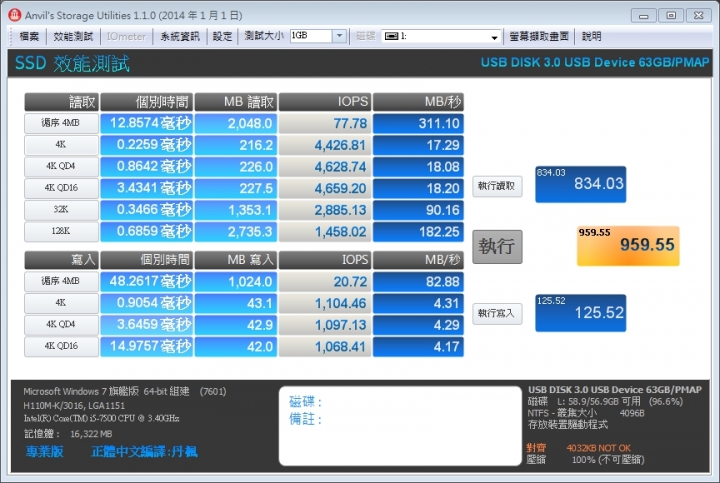
▼128GB:在Anvil’s Storage Utilities軟體測試下,檔案大小設定為1GB時,4K循序讀取效能為309.6MB/s上下、4K循序寫入效能可達150.9MB/s!!
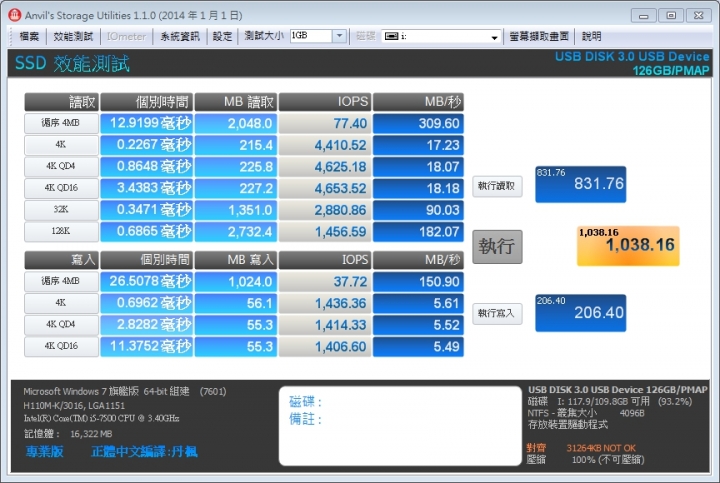
▼到底冠元科技4K極速碟的表現如何?我們來看一下一般常用的便宜價位的隨身碟!可以看到在Anvil’s Storage Utilities軟體測試下,檔案大小設定為1GB時,4K循序讀取效能為只有121.73MB/s上下、4K循序寫入效能更只剩下14.47MB/s!!相比之下,速度差異可達十倍,也可以看出冠元科技4K極速碟的厲害所在!!

2.crystal disk mark
這一套crystal disk mark,也是很多人喜歡用來測試讀寫效能表現的軟體,來看看冠元科技4K極速碟的表現如何?
▼64GB:在CrystalDiskMark 5.22軟體測試下,檔案大小設定為1GB時,循序讀取效能為327.3MB/s、循序寫入效能為92.44MB/s;4K讀取效能為17.12MB/s、4K寫入效能為4.59MB/s! 實測的效能和原廠公佈的差不多,甚至讀取速度還多了近10%效能!

▼128GB:在CrystalDiskMark 5.22軟體測試下,檔案大小設定為1GB時,循序讀取效能為326.8MB/s、循序寫入效能為175.4MB/s;4K讀取效能為18.39MB/s、4K寫入效能為6.922MB/s! 而128GB的測試,除了寫入速度約為175MB/s,這點和官方公布200MB/s有點小落差,其餘表現都很好!

3.ATTO Disk Benchmark
接下來,這一套ATTO Disk Benchmark,也是非常知名的磁碟測試讀寫效能表現的軟體,來看看冠元科技4K極速碟的表現如何?
▼64GB:在ATTO Disk Benchmark軟體測試下,檔案大小設定為1GB時,讀取效能最高約為327MB/s、寫入效能為92MB/s!基本上表現和原廠數據差不多!
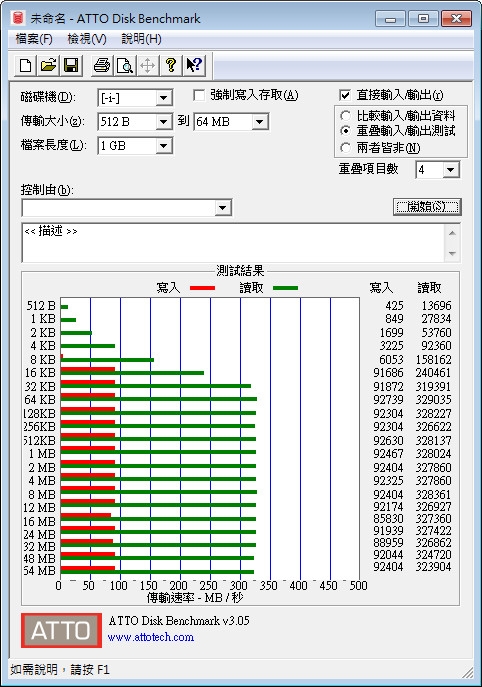
▼128GB:在ATTO Disk Benchmark軟體測試下,檔案大小設定為1GB時,讀取效能最高約為327MB/s、寫入效能最高約可來到176MB/s!
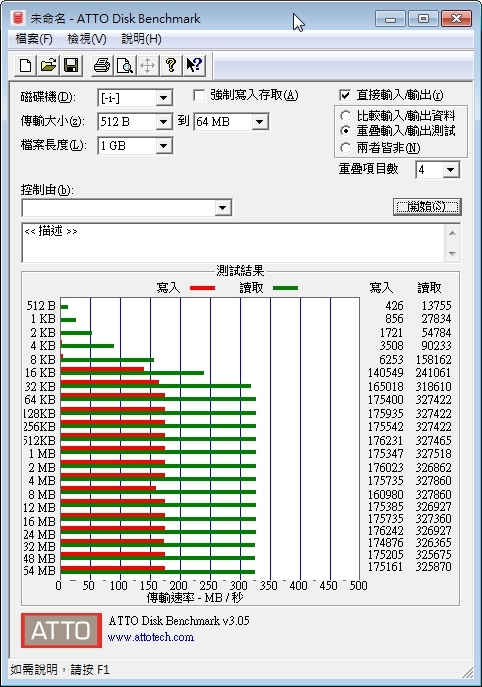
4.AJA System Test
AJA System Test,是由AJA這家專做影音IO設備的廠商所開發的一套測試儲存裝置讀取寫入的軟體,由於冠元科技4K極速碟也強調在4K AV影音檔案讀取寫入的性能,所以筆者我也使用這套AJA System Test來測試一下。
▼64GB:在AJA System Test測試下,讀取效能最高約為300MB/s、寫入效能為87MB/s,效能表現亮眼。
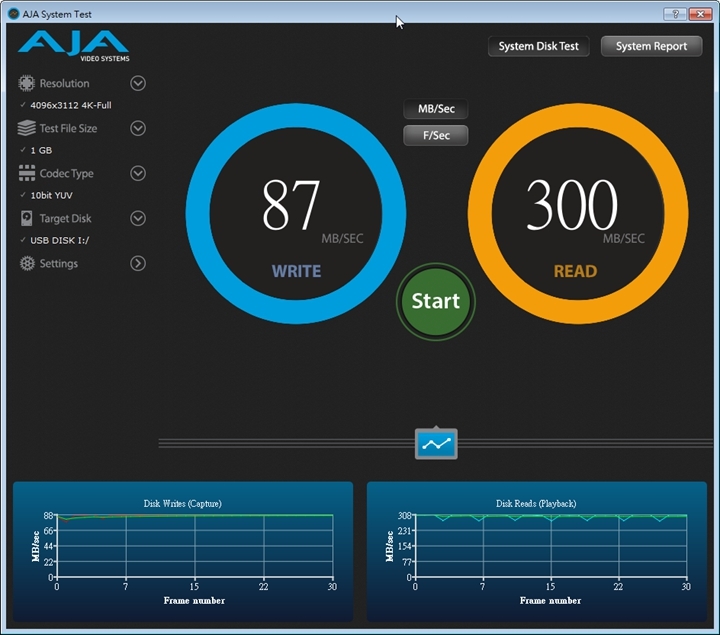
▼128GB:在AJA System Test測試下,讀取效能最高約為305MB/s、寫入效能為162MB/s,基本上也和數據也和其他軟體差不多。
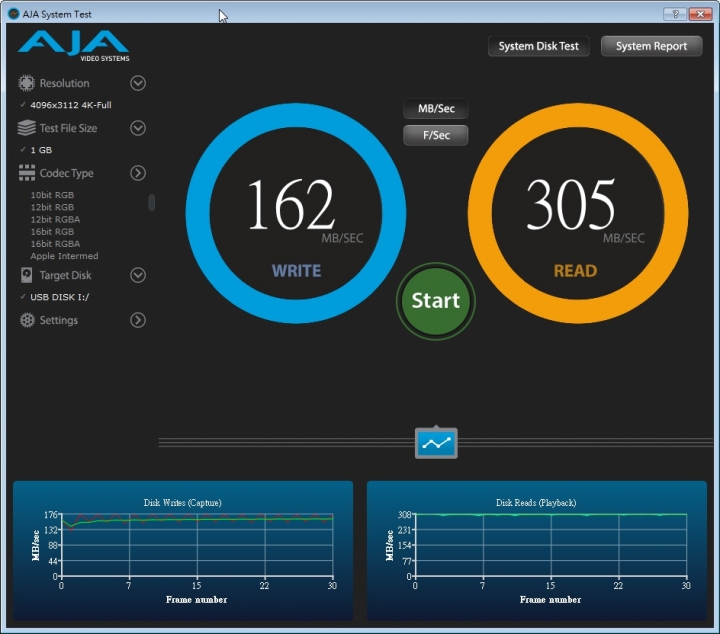
5.實際檔案寫入測試
在看完測試軟體測試後,最後用最簡單的複製寫入動作,來實際看一下,檔案寫入的效能。
▼64GB:以一個6.36GB大的檔案,實際作寫入動作,可以看到速度約為95 MB/s。

▼128GB:同樣以一個6.36GB大的檔案,來實際作寫入動作,可以看到速度只剩約為90 MB/s左右,對比64GB規格,這128GB速度變化的比較明顯,速度也掉很多。

PK比一比
▼看完了冠元科技TCELL的4K極速碟效能表現,可能你一時會無感於這些數字的意義,所以筆者就拿出目前正在使用的其他廠牌的產品,也來做一次比較測試,這些牌子的隨身碟,有一個特色,就是在市場中價格相當的便宜,而且也是最多人買的等級產品,這個測試比較不具任何意義,因為產品的等級、價格相差太大,純粹只是想了解一下,一般大家使用中的隨身碟,究竟差異有多大?!

▼在CrystalDiskMark 5.22軟體測試下,檔案大小設定為1GB時,循序讀取效能為117.3MB/s、循序寫入效能為35.05MB/s;4K讀取效能為5.5MB/s、4K寫入效能為1.44MB/s!

▼在ATTO Disk Benchmark軟體測試下,檔案大小設定為1GB時,讀取效能最高約為113MB/s、寫入效能為32MB/s!
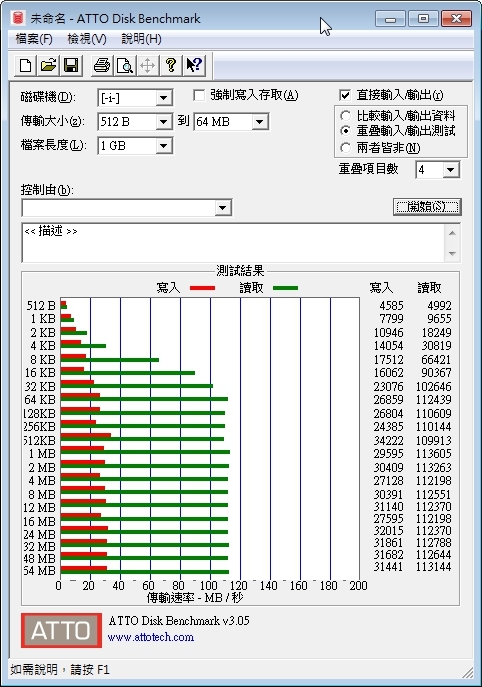
▼最後在AJA System Test測試下,讀取效能最高約為107MB/s、寫入效能為29MB/s。
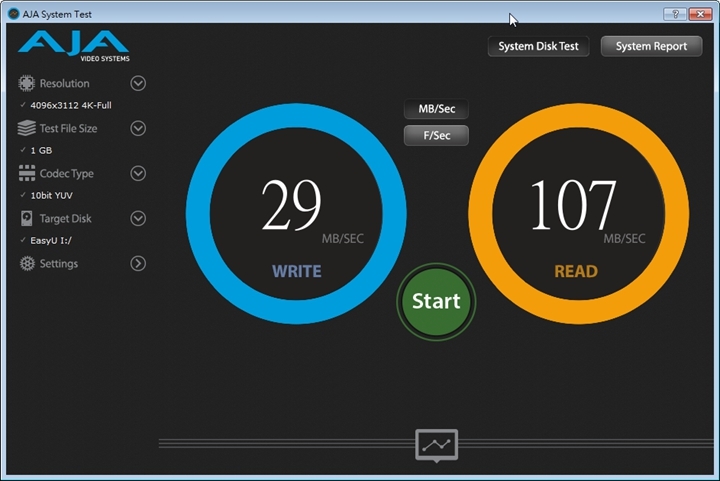
由些可以看出,這類型一般人常買來使用的入手價較為便宜的隨身碟產品,不管是讀取或是寫入的效能,都只有冠元科技TCELL的4K極速碟的1/3左右而已,這兩者的性能差異相當大。所以想要發揮最好的讀取及寫入速度,選擇一隻好的隨身碟,帶來影響的差異的確非常大啊!
Windows To Go 應用:
Windows To Go是微軟在Windows 8 OS以上開放的一個新功能,也就是可以將Windows 8/10系統本身與基本的應用程式及資料,予以複製打包至USB隨身碟中,因此只要有可供運作的的PC或筆電,即使沒有硬碟,也可以讓你透過這個USB進行開機運行Windows 8/10,也可以實現隨身帶著走行動系統的便利! Windows To Go由於要將Windows 8/10系統本身與應用程式、資料複製打包至USB裝置中,所以一支速度快的USB隨身碟就非常重要,否則就會有著速度上的瓶頸,而導致Windows To Go系統運作緩慢!
準備工作:
1.首先準備好Windows 8/10 繁體中文版安裝光碟片。
2.準備好一支快速的USB隨身碟(這裡筆者我使用的是冠元科技4K極速碟128GB),要注意的是隨身碟的容量最少要有16GB,32GB以上更好,規格最好是USB 3.0規格,不然很可能會慢到你玩不下去。
Step 1 首先,把Windows 8/10 系統光碟片放進光碟機,也可以將檔案全部複製到硬碟中,以加速整體操作的時間! 這裡我們要用到的就是Sources目錄內的「install.wim」檔!
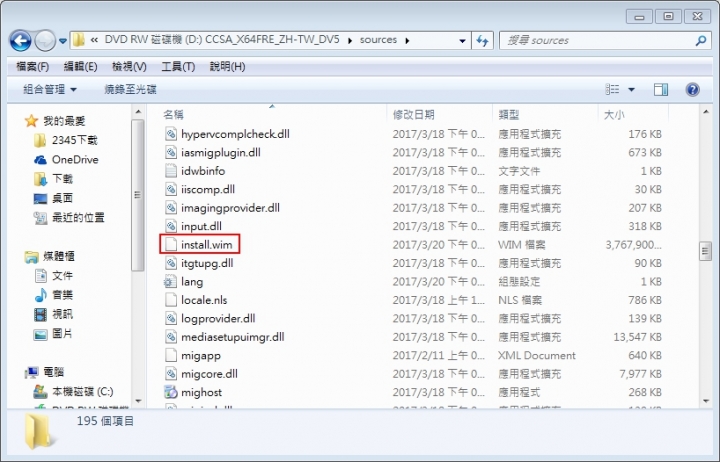
Step 2 將要製作成Windows To Go的USB隨身碟插上電腦,不過為了穩定起見,請插到機身後方,主機板上的USB孔,儘量不用延長USB HUB之類的擴充工具。

Step 3 接下來,下載第三方安裝軟體,可以到//www.xitong5.com/soft/5037.html下載這個Windows to go這套軟體,並將之放在電腦任一個目錄中即可!
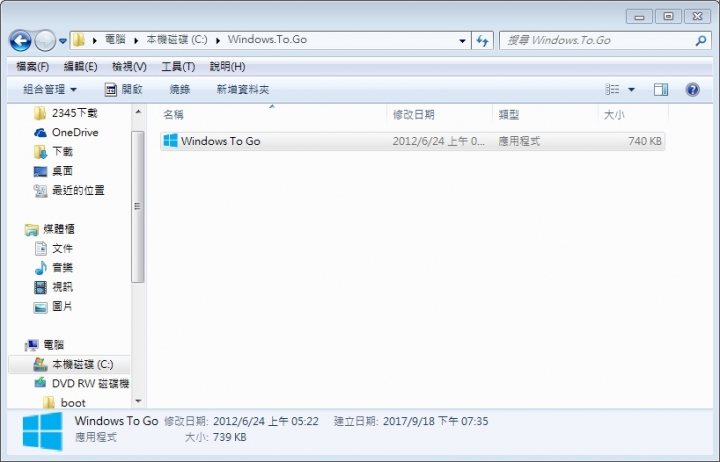
Step 4
▼執行後會出現如下畫面,由於是大陸製作的軟體,所以會有些亂碼,但不影響整體運作!
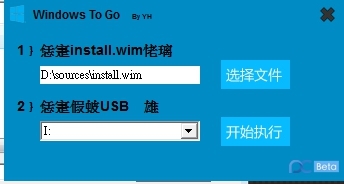
▼而第一步就是將「install.wim」給予指向到你電腦中正確目錄中即可,而第二步就是指向到你電腦中的USB代號!
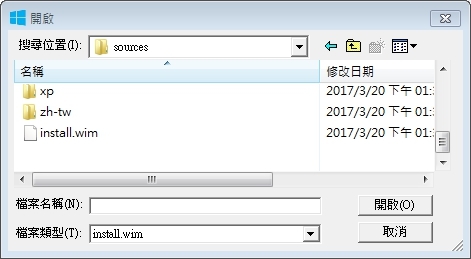
Step 5 ▼當一切資訊都無誤後,按下開始執行即可!
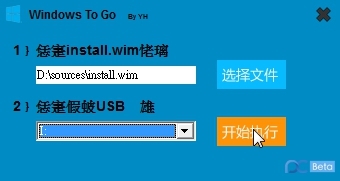
▼接下來就交給電腦運作,等到執行到100%就是OK了!!
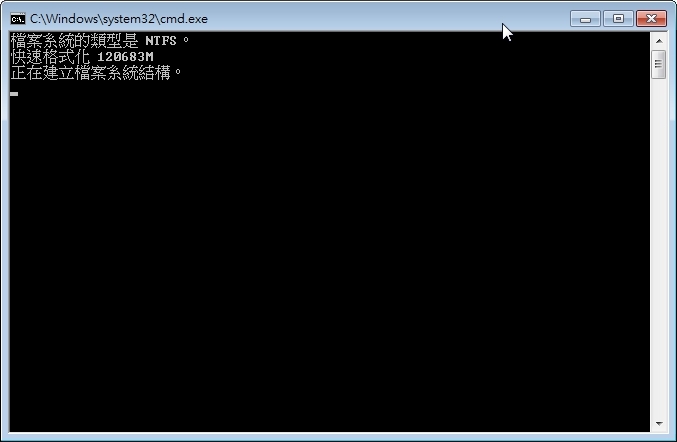
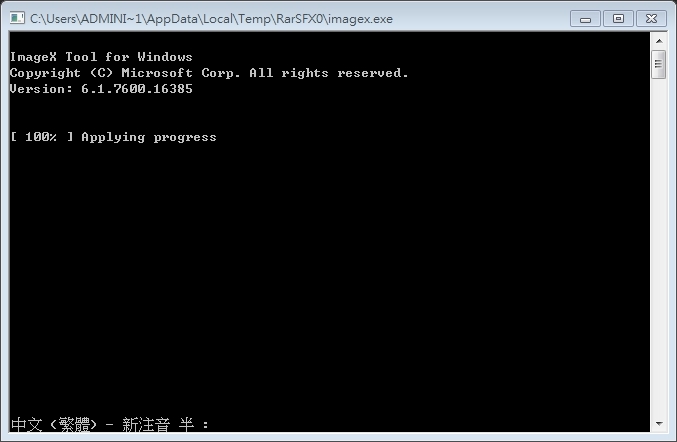
▼這時看到USB隨身碟上,就已經將WINDOWS系統檔案複製進去,接下來就可以把它插進其他電腦上,並在BIOS選擇USB開機即可!
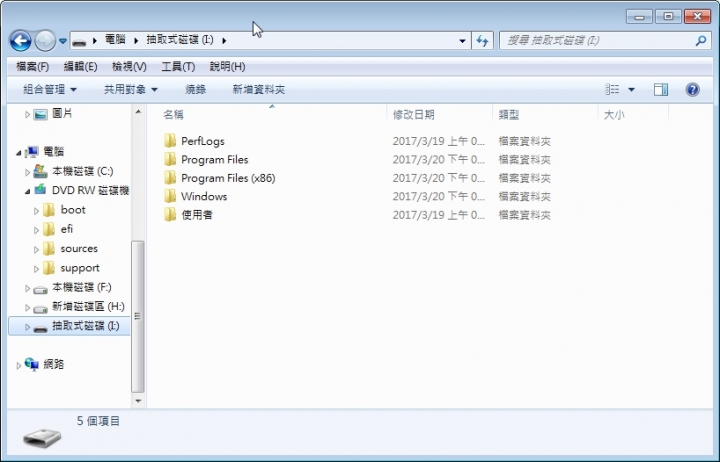
冠元科技4K極速碟的Windows To Go執行的速度很快,大約只要20秒左右就可以進到桌面,這是一個非常好用的USB隨身碟!!

心得分享:
隨著資訊時代的進步,數位檔案容量真的是越來越大,現代人處理事物都離不開電腦或手持裝置有著越來越多大量的資料要傳輸、更多的格式要快捷傳遞,資料的轉遞下最便利的當然還是一支好的隨身碟無論在速度上容量搭配應用上,能更帶給我們更大的方便性也為你節省不少時間以及讀取速度,一寸光陰一寸金這些冠元科技的4K極速碟幫你省下來的時間也更加極其寶貴。
這次冠元科技新推出的4K極速碟的誕生呈現,就是為了提供你更高速高效的傳輸到了極速極致的呈現,無論從上面的各項的4K以及單一檔案以及多個小檔傳遞的的測試數據來看,冠元科技4K極速碟表現真相當亮眼,不管在讀取或寫入的速度上都比目前市面上的同規格的隨身碟產品來的高出一大截的效能,雖說價位上偏中高端但是從這也可以從整個4K極速碟用料可以看出,冠元挑選的是SSD固態硬碟上面的記憶體晶片規格來製造這4K極速碟,加上快速的IO控制晶片,讓冠元科技4K極速碟整體表現出超速的極致效能。 所以如果你正為挑選合適快速且優質可靠的隨身儲存碟傷腦筋,那一定不要容過,台灣製造+終身保固的冠元科技4K極速碟,為你資訊生活帶來更意想不到的生活便利性。
廣告

網友評論 0 回覆本文